一、无线路由器明明都设置好了
情况1:连接不到无线状态可能是这个原因:有线进入无线路由器管理界面,确认无线路由器的无线功能是否开启,是否隐藏了SSID,如果选择了隐藏SSID的话,就会搜索不到无线路由器的网络名称,所以没有特殊要求的话不要选择隐藏SSID。(开启无线路由器的无线功能时,无线WLAN指示灯是亮的)
情况2:搜索不到自己的无线可能是这个原因:如果是用笔记本的朋友,请先确认笔记本的无线功能是否已开启,如果没有,请开启你笔记本的无线功能。
情况3:能搜索到别人的网络但是搜索不到自己的:修改无线信号的频段,改为1到11之内,因为有些无线网卡可能不支持12 、13频段。具体操作如下.进入设备管理器==》网络适配器(你正在使用的网络)右键属性==>高级==》网路卡地址==>值设置为6.然后设置路由无线连接频段设置为6,保存,就应该OK拉。
情况4:搜索不到无线信号:调整无线路由器或无线网卡的位置,避开无线网卡在无线路由器信号盲区的情况。
情况5:搜索不到无线信号:借用其他无线网卡,看能否搜索到无线路由器的无线信号,确认是否为无线路由器故障。

资料拓展:
无线网络接入方式:
根据不同的应用环境,无线局域网采用的拓扑结构主要有网桥连接型、访问节点连接型、HUB接入型和无中心型四种。
1、网桥连接型。该结构主要用于无线或有线局域网之间的互连。当两个局域网无法实现有线连接或使用有线连接存在困难时,可使用网桥连接型实现点对点的连接。在这种结构中局域网之间的通信是通过各自的无线网桥来实现的,无线网桥起到了网络路由选择和协议转换的作用。
2、访问节点连接型。这种结构采用移动蜂窝通信网接入方式,各移动站点间的通信是先通过就近的无线接收站(访问节点:AP)将信息接收下来,然后将收到的信息通过有线网传入到“移动交换中心”,再由移动交换中心传送到所有无线接收站上。这时在网络覆盖范围内的任何地方都可以接收到该信号,并可实现漫游通信。
3、HUB接入型。在有线局域网中利用HUB可组建星型网络结构。同样也可利用无线AP组建星型结构的无线局域网,其工作方式和有线星型结构很相似。但在无线局域网中一般要求无线AP应具有简单的网内交换功能。
4、无中心型结构。该结构的工作原理类似于有线对等网的工作方式。它要求网中任意两个站点间均能直接进行信息交换。每个站点即是工作站,也是服务器。

资料来源:百度百科:无线网络
二、无线路由器为什么连不上wifi
若使用vivo手机,指无法连接WiFi,可以查看以下内容:
1、检查WiFi密码是否正确
建议输入密码时点击"眼睛图标",将密码显示出来,确保密码正确。
2、重新连接WiFi
请进入设置--WLAN,点击需要连接的WiFi,点击"忘记网络/忘记密码"后重新连接。
3、检查WiFi网络是否正常
请对比其它手机连接相同WiFi是否正常,确认是WiFi还是手机原因。如是WiFi原因,请重启无线路由器查看。同时可进入路由器管理界面查看是否设置有特殊功能:如连接数量限制,MAC绑定,上网时间管理等。
4、重置网络设置
做好WiFi等资料备份,进入设置--系统管理--备份与重置--重置网络设置--重置设置,再使用查看。
注:重置网络设置会清除WLAN、移动数据网络、蓝牙等连接记录;双卡时需选择对应的SIM卡。
操作以上方法后,如果问题仍然存在,请前往当地vivo客户服务中心检测。(客户服务中心地址:进入vivo官网/vivo商城APP--我的--服务网点/售后网点--选择省市进行查询客户服务中心地址)
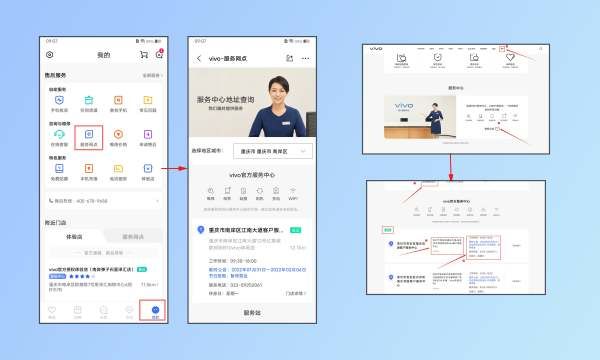
三、无线wifi连接不上怎么回事
无法连接到无线WiFi可能有多种原因。首先,请确保你的设备(比如手机、电脑或平板电脑)的WiFi功能已经开启。接着,检查WiFi密码是否正确输入,有时候输入错误会导致连接问题。
如果密码正确但仍无法连接,可以尝试以下方法:
检查WiFi路由器:确认路由器是否正常工作,可以尝试重启路由器。
信号强度:确保你的设备距离路由器不远,信号越强连接越稳定。
设备问题:有时候设备本身存在问题,尝试连接其他WiFi网络,如果依然无法连接,可能需要检查设备的WiFi模块。
路由器设置:检查路由器设置,确保没有设置访问限制或MAC地址过滤。
频段干扰:有时候周围其他WiFi网络的干扰可能导致连接问题,尝试更改WiFi路由器的信道。
驱动程序更新:如果是电脑无法连接WiFi,检查网络适配器的驱动程序是否需要更新。
如果尝试了以上方法仍然无法解决问题,可能需要联系网络服务提供商或设备制造商寻求进一步的帮助。
